word文档字中间有空格删不掉 word文档中间有一大段空白怎么办
更新时间:2024-05-28 13:57:27作者:jiang
在处理Word文档时,有时会遇到一种棘手的问题,就是文档中间出现了一大段空白,而且无论怎么删除都删不掉,这种情况常常让人感到困惑和焦虑,因为它不仅影响了文档的整体美观性,还可能给阅读和编辑带来不便。应该如何解决这个问题呢?下面将介绍一些常见的方法和技巧,帮助大家轻松应对文档中的空白困扰。
具体步骤:
1.单击文件
文档中有空白删不掉是因为有隐藏的分节符,进入文档后点击左上角的文件。
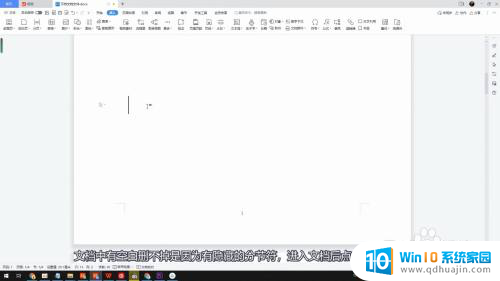
2.勾选全部
点击选项后在视图中找到格式标记,勾选全部后点击确定。
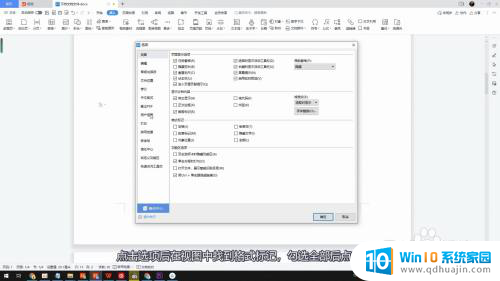
3.删除分节符
返回文档中删除出现的分节符后再按DELETE键就能删除空白了。
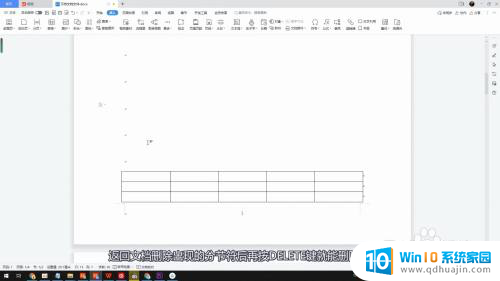
以上就是word文档字中间有空格删不掉的全部内容,碰到同样情况的朋友们赶紧参照小编的方法来处理吧,希望能够对大家有所帮助。





